Вбудовування зображень є невід’ємною частиною створення веб-сторінок. Навіть якщо HTML слугує структурою вашої сторінки, зображення роблять контент візуально привабливим і захопливим. У цьому посібнику я покажу вам, як ефективно інтегрувати зображення у ваші HTML-проєкти, щоб ваші веб-сторінки оживали.
Найважливіші висновки
- Вивчіть правильне використання тега
.
- Враховуйте розміри зображень для кращої швидкості завантаження.
- Дотримуйтеся правових норм використання зображень.
Покрокова інструкція з інтеграції зображень
1. Підготуйте файл зображення
Щоб вставити зображення в свій проєкт, вам потрібен відповідний файл зображення. У цьому прикладі ми використовуємо файл під назвою rührei.jpg. Цей файл повинен бути збережений у тій же теці, що й ваш HTML-файл. Якщо ж зображення недоступне або розташоване в іншому місці, необхідно відповідно змінити шлях.
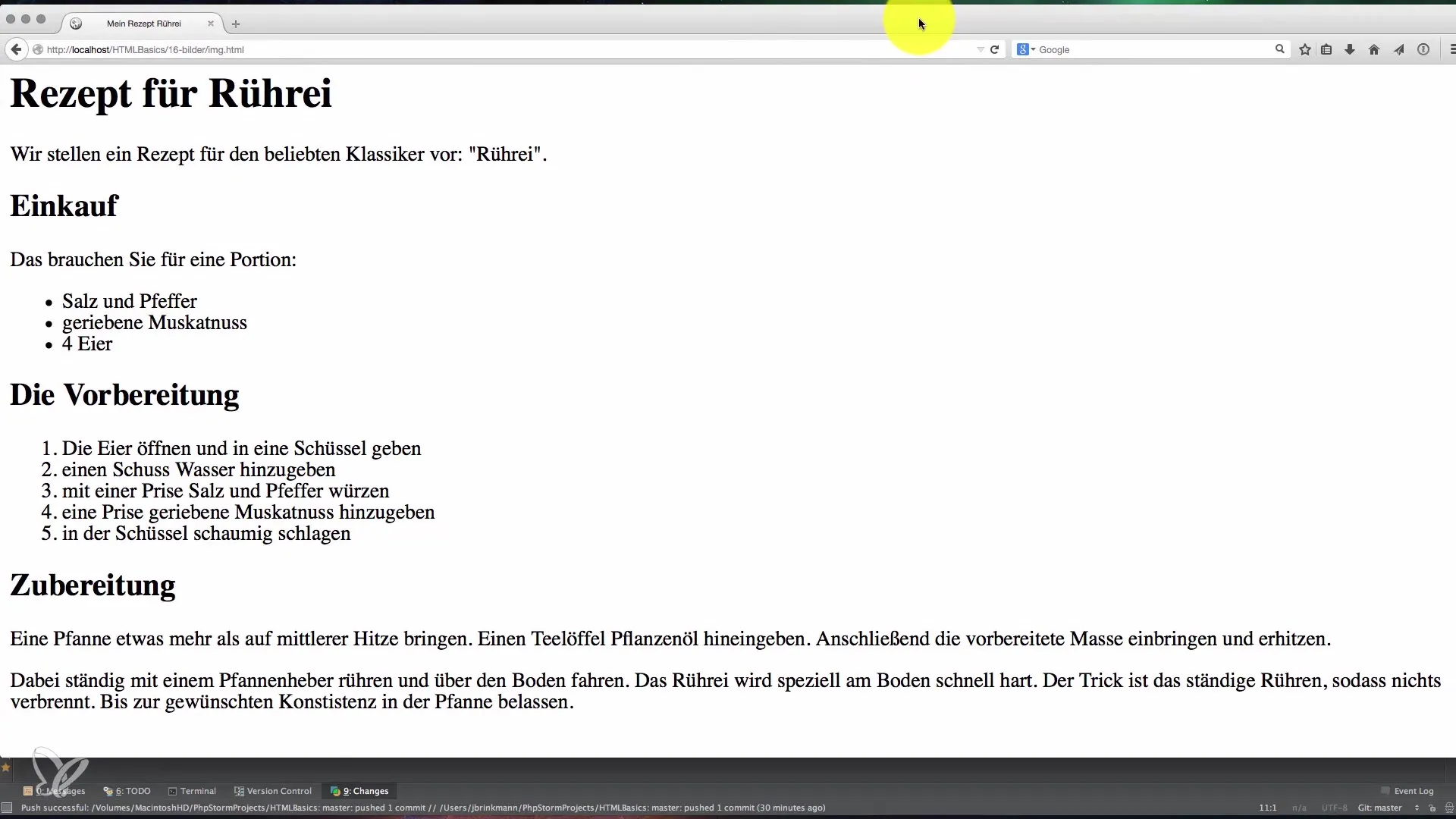
2. Тег <img>
Основний HTML-тег, який вам потрібен для вставлення зображень, – це тег . Тег оголошується таким чином:
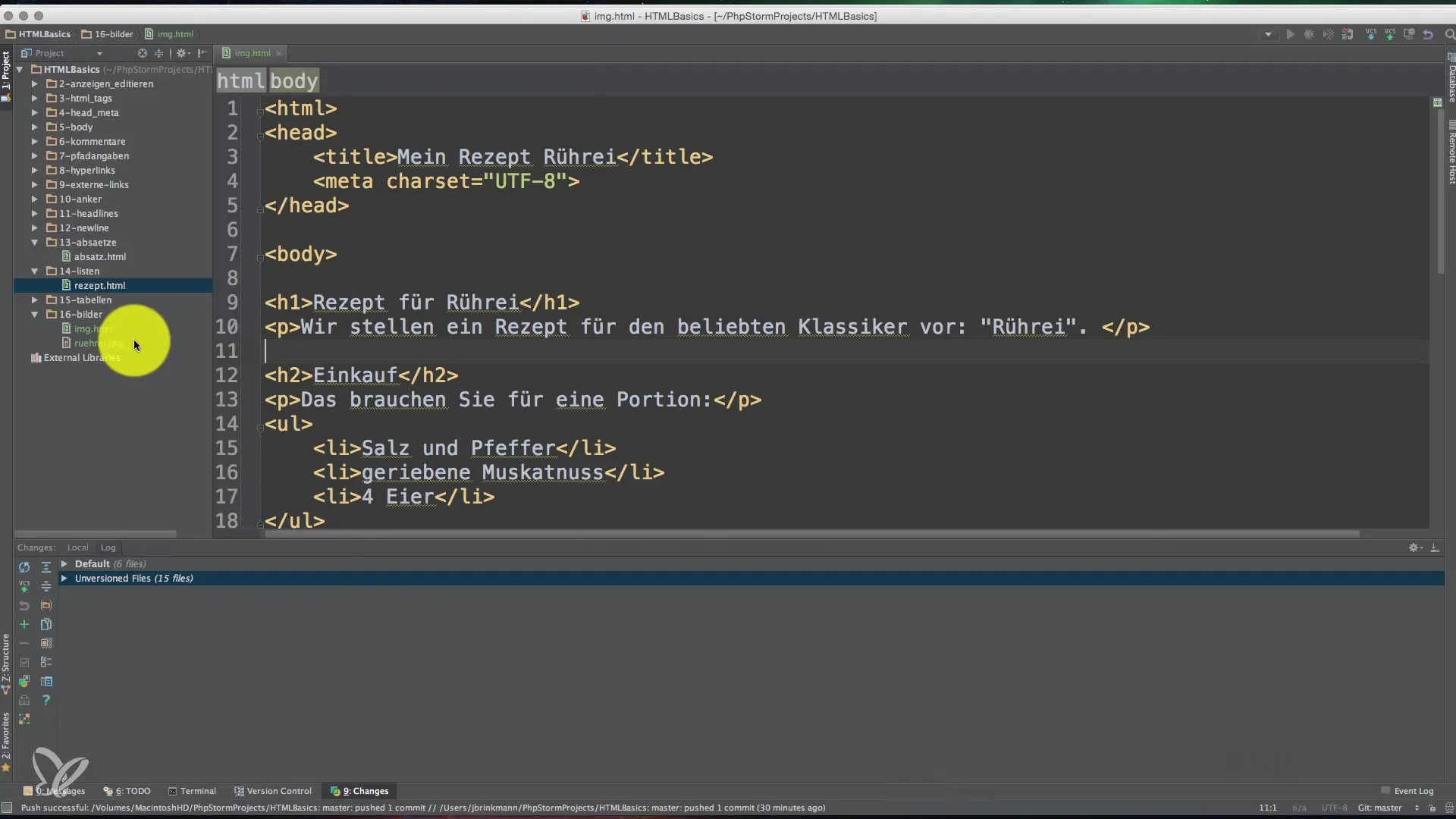
3. Налаштування розміру зображення
Зображення, яке ви вставляєте, ймовірно, більше, ніж цільовий розмір на веб-сторінці. Щоб налаштувати розмір зображення, ви можете використовувати атрибути width (ширина) і height (висота).
Під час зміни розміру зображення переконайтеся, що також зменшено розмір файлу, щоб не сповільнити час завантаження веб-сторінки.
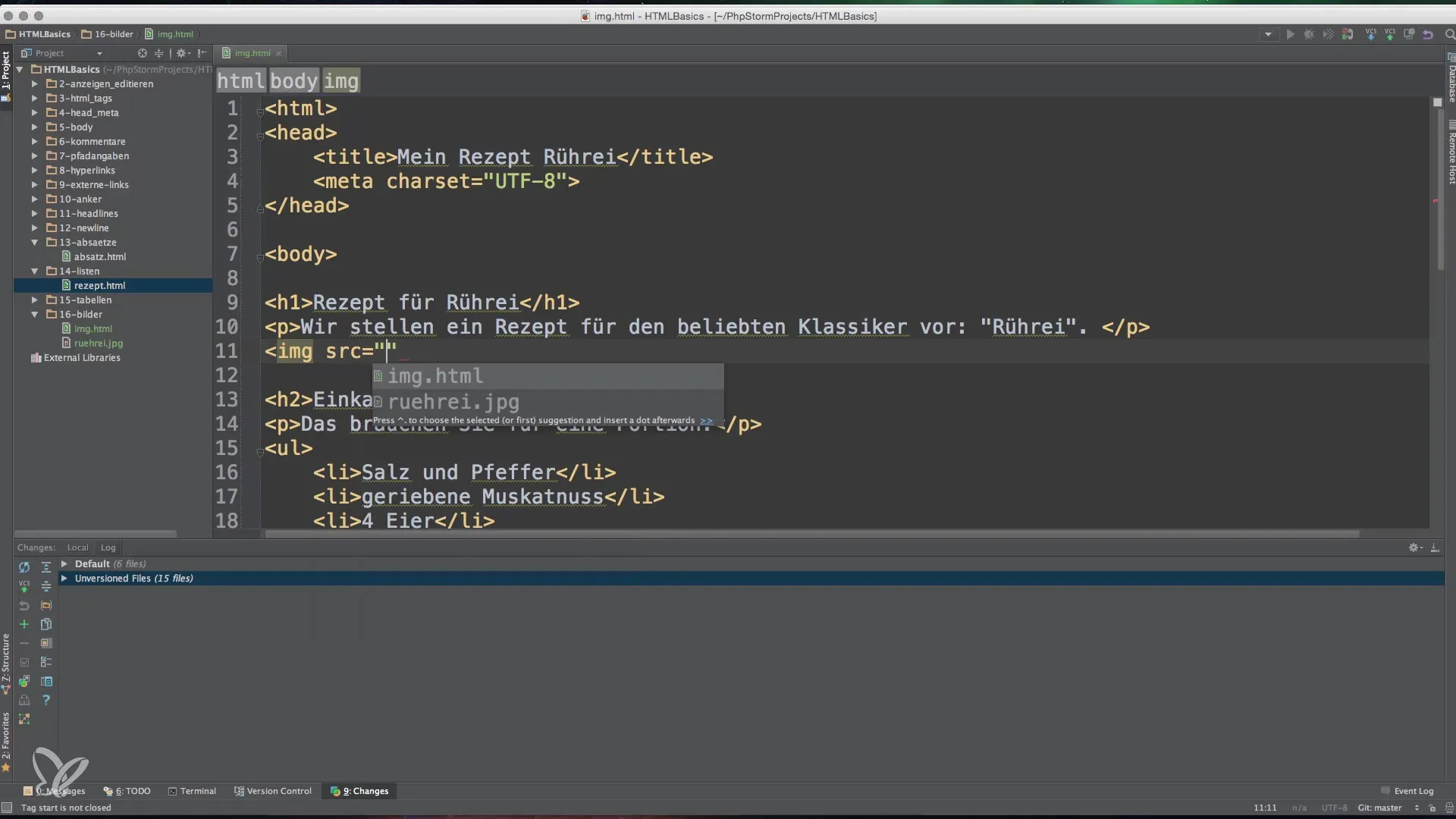
4. Перезавантаження файлу
Після того, як ви вставили зображення та налаштували атрибути, слід оновити веб-сторінку, щоб переконатися, що зображення відображається правильно. Часто ви бачите зображення, але воно може бути відображене не оптимально. Тому перевірте його розміри та при потребі відкоригуйте їх.
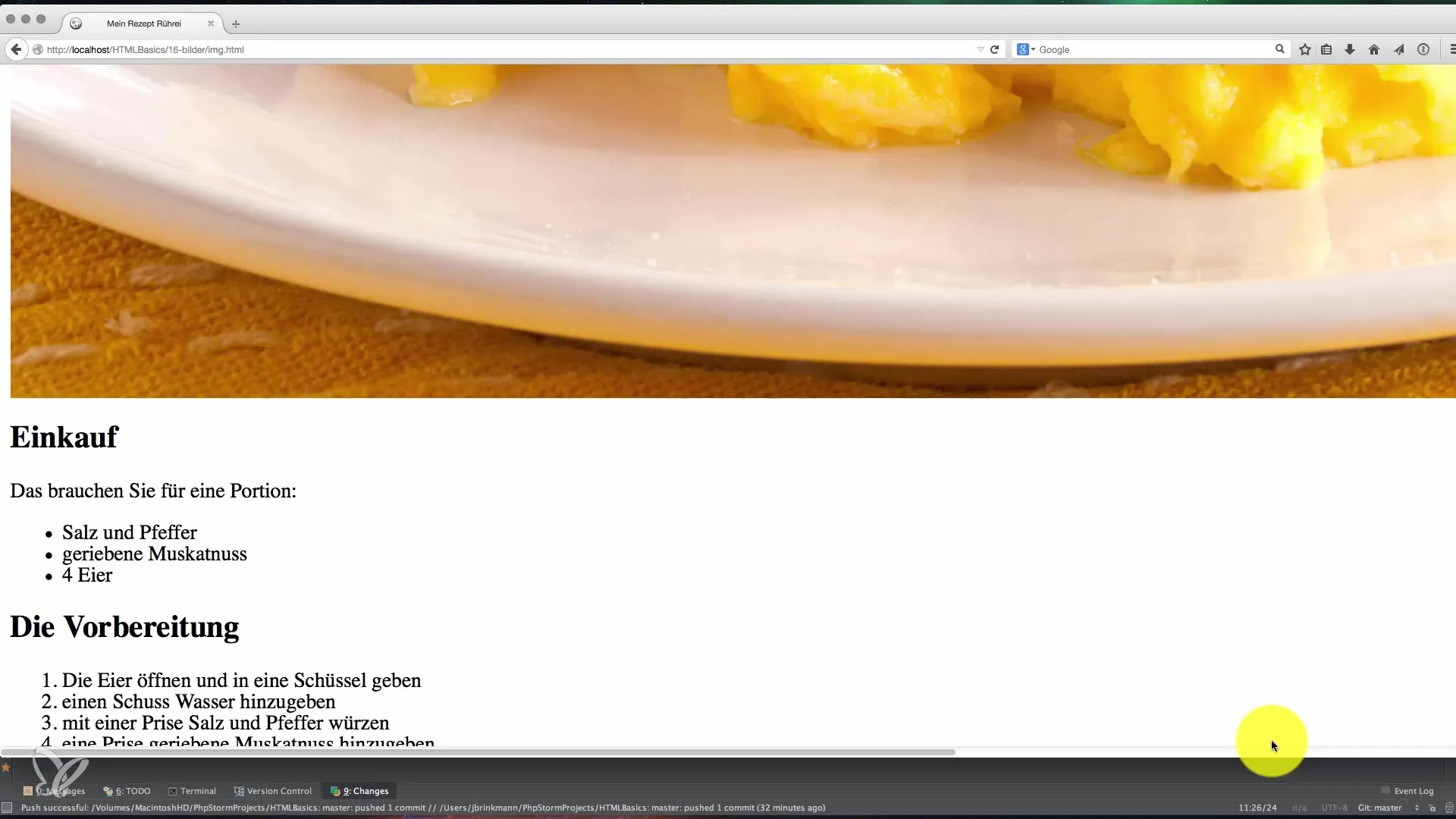
5. Перевірка елемента
Використовуйте інструменти розробника вашого браузера, щоб детальніше дослідити елемент. Клацніть правою кнопкою миші на зображенні на вашій веб-сторінці та виберіть «Перевірити елемент». Таким чином ви можете переконатися, що ширина та висота відображаються правильно, а властивості вашого тега застосовані згідно з заданими атрибутами.
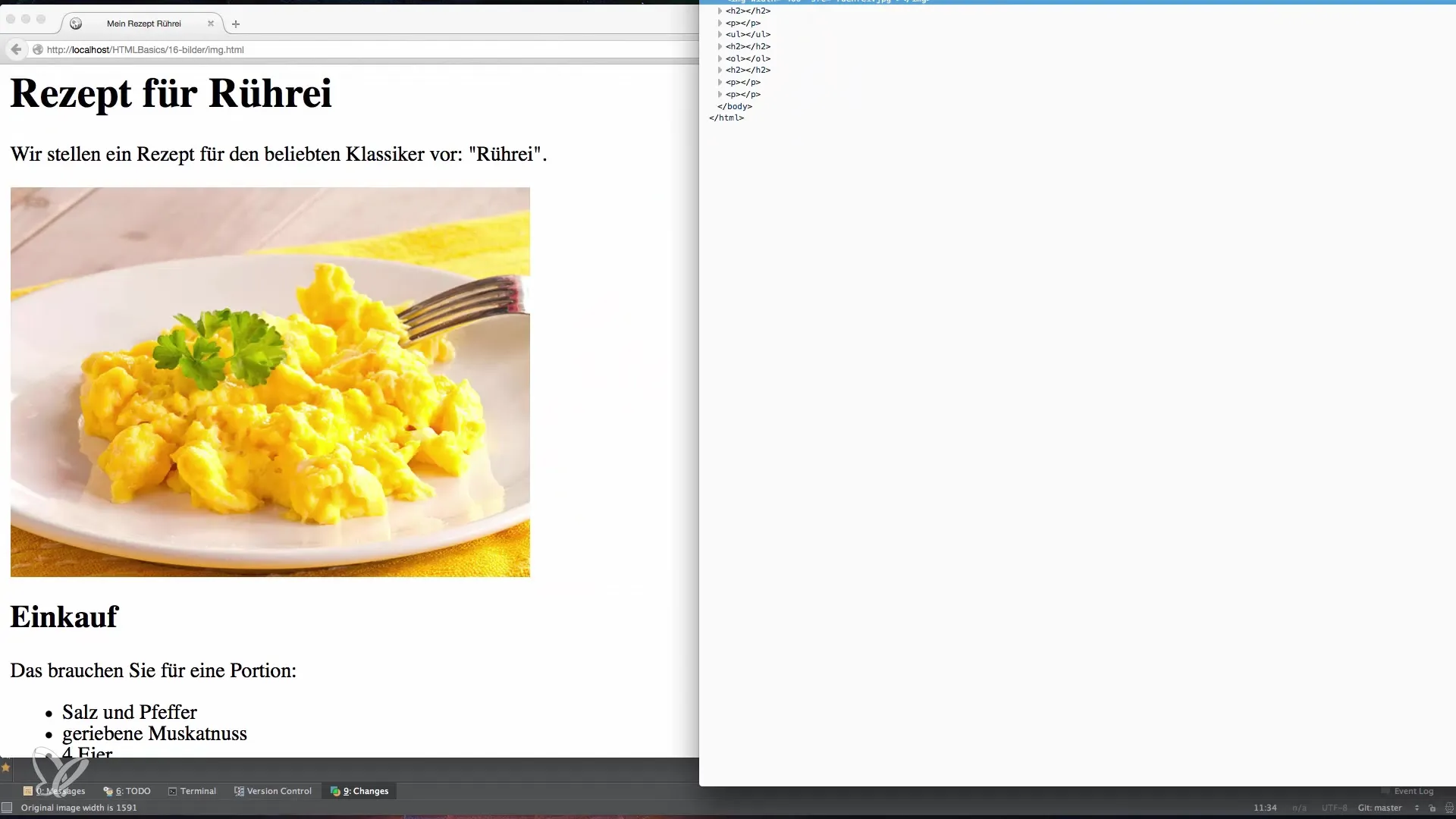
6. Дотримуйтесь структури папок
Якщо ви бажаєте, ви можете впровадити структуру папок. Наприклад, можна створити підпапку з назвою Images для ваших зображень. У цьому випадку шлях в атрибуті src слід відповідно відкоригувати.
Дотримання логічної структури папок допомагає не лише вам краще організувати проєкт, а й покращити час завантаження, адже необхідні файли можна знайти швидше.
7. Дотримуйтеся правових вимог
Останній важливий момент, на який слід звернути увагу, – це правова сторона використання зображень. Переконайтеся, що у вас справді є право використовувати зображення, і за потреби вказуйте джерело та авторські права. Це допоможе вам не порушувати права інтелектуальної власності та уникнути можливих правових наслідків.
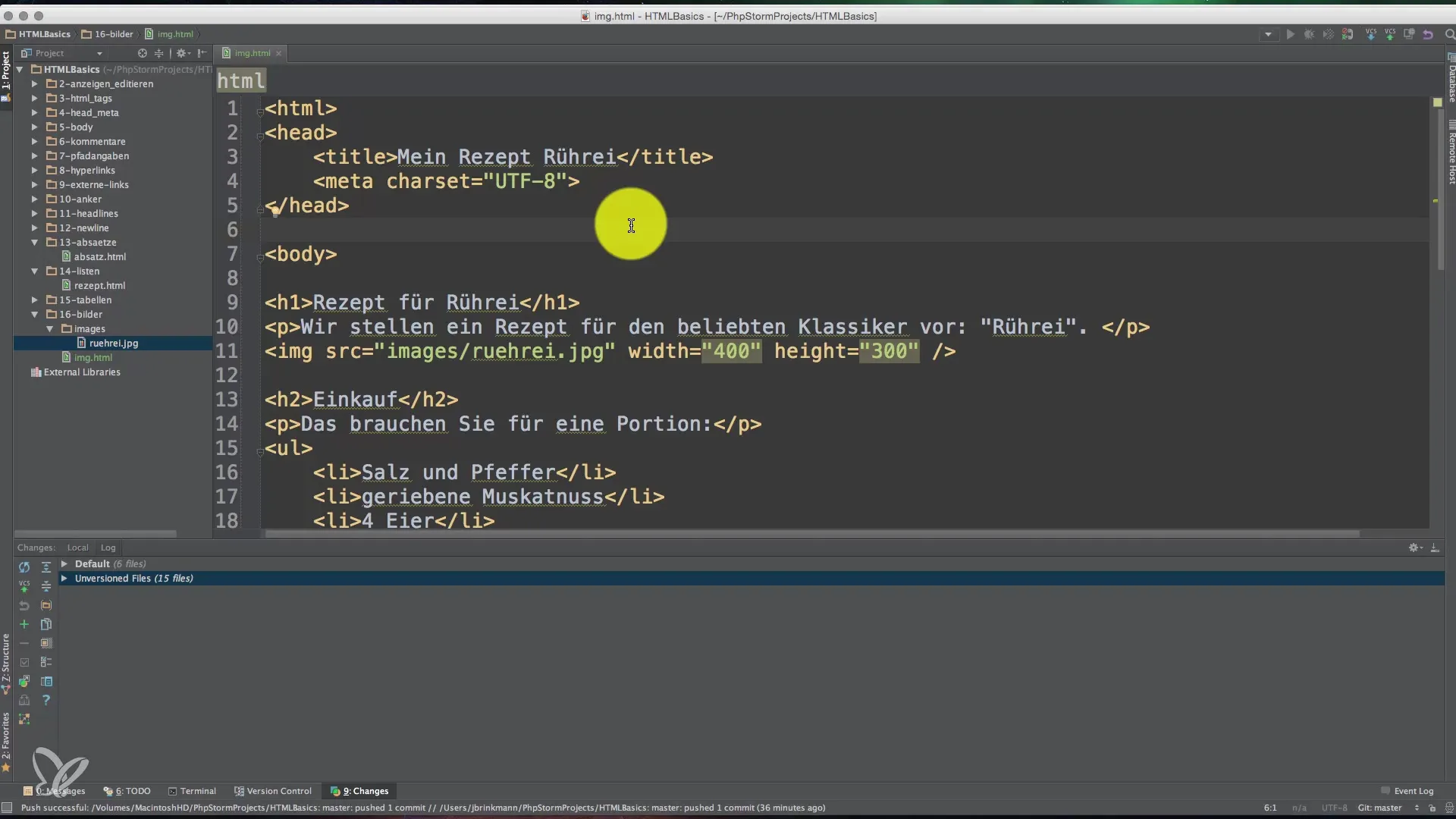
8. Інтеграція CSS для стильного дизайну
Якщо ви бажаєте інтегрувати зображення в дизайн, ви можете використовувати CSS. Це дозволяє стилізувати зображення та керувати їх розташуванням, наприклад, щоб текст обтікав зображення. Це розширена техніка, яка допоможе вам створити естетично привабливу веб-сторінку.
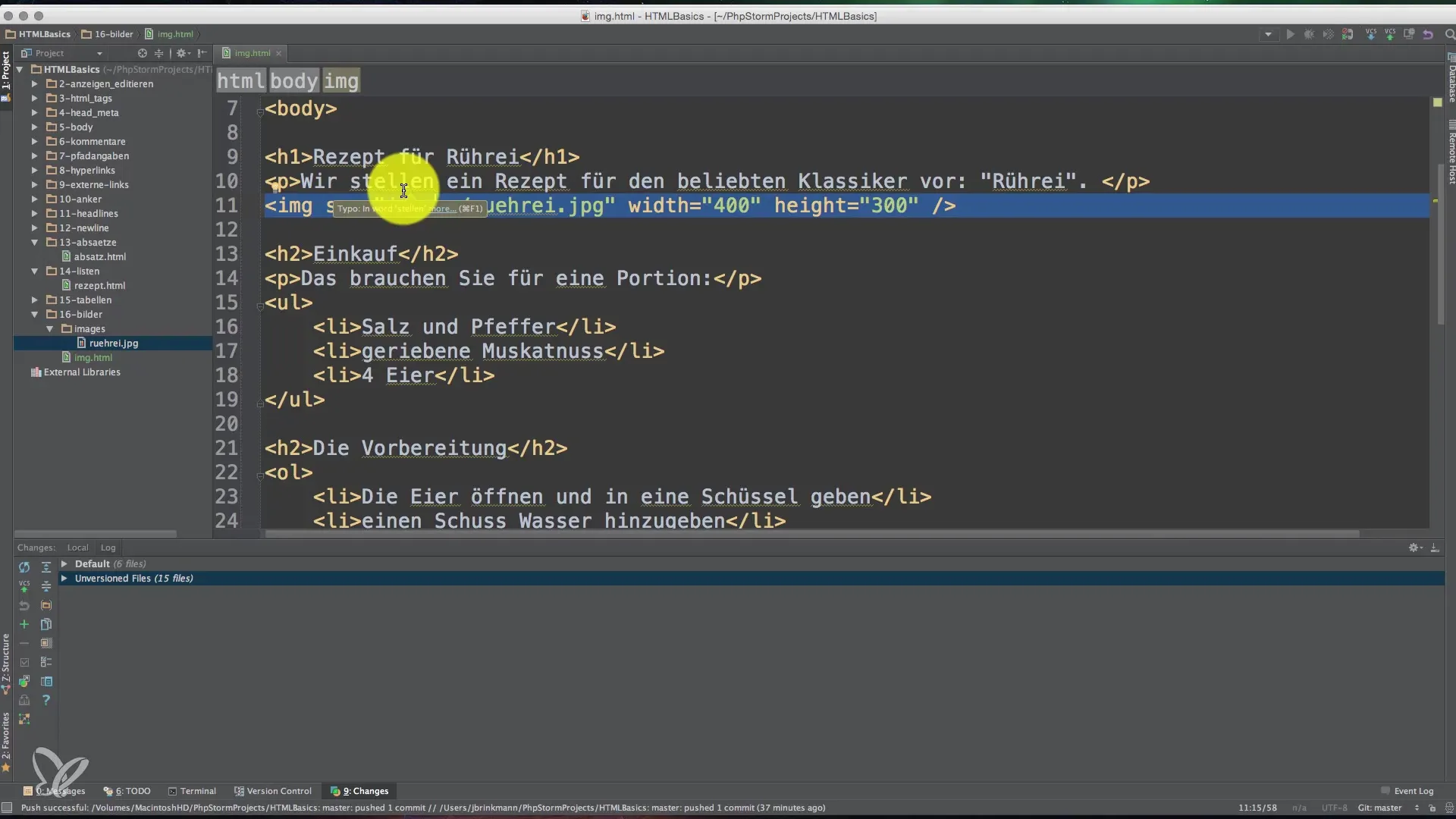
Підсумок
Ця інструкція з інтеграції зображень в HTML показала вам, як ефективно використовувати тег , налаштовувати розміри зображень та дотримуватися правових вимог. Правильне застосування цих технік покращує як користувацький досвід вашої веб-сторінки, так і показники SEO.
Часті запитання
Як вставити зображення в HTML?Використовуйте тег з атрибутом src, щоб зв’язати зображення.
Чому важливо налаштовувати розмір зображень?Оптимізовані розміри зображень покращують швидкість завантаження сторінки і підвищують зручність користувачів.
Що означає атрибут alt?Атрибут alt описує зображення і важливий для SEO та доступності.
Чи можу я використовувати зображення з інших веб-сайтів?Так, але переконайтеся, що правильно вказали авторські права та джерело.
Як CSS може допомогти при інтеграції зображень?CSS дозволяє стилізувати зображення та керувати розташуванням тексту навколо них.


